
Съдържание:
- Автор John Day [email protected].
- Public 2024-01-30 07:50.
- Последно модифициран 2025-01-23 12:57.
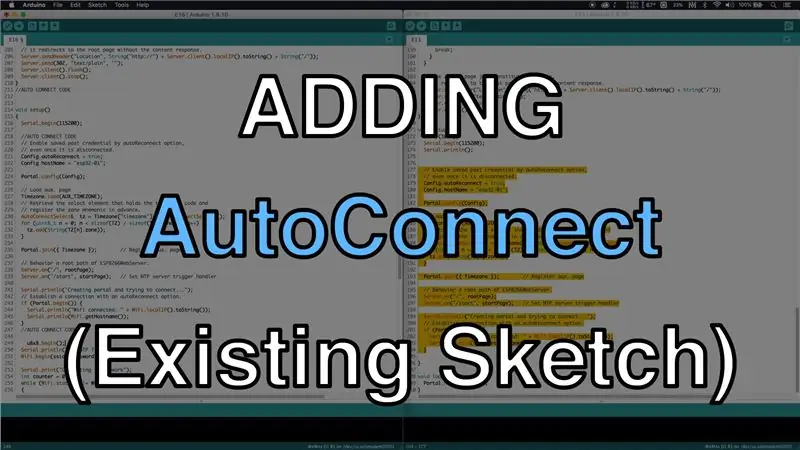
В скорошна публикация научихме за функцията AutoConnect за платките ESP32/ESP8266 и един от зададените въпроси беше за добавянето й към съществуващите скици. В тази публикация ще се научим как да правим точно това и ще използваме проекта за мрежово време като пример.
Тъй като има много код, който трябва да бъде копиран, бих препоръчал да гледате видеоклипа, за да научите повече, тъй като е много по -ефективно да го гледате в действие, отколкото да четете за него.
Стъпка 1: Изтеглете скиците
Ще трябва да изтеглите и получите две скици, тъй като ние ще ги използваме за този проект. Започнете, като изтеглите скицата на проекта за мрежово време (E12) от следната връзка:
Извлечете файла и го преименувайте на E16, тъй като това ще бъде последната скица за този проект. След това изтеглете скицата на AutoConnect (E13), като използвате следната връзка: https://github.com/bnbe-club/wifi-autoconnect-diy -13
Извлечете и този файл и отворете и двете скици в Arduino IDE.
Стъпка 2: Актуализирайте скицата
Сега трябва да копираме код от скицата на AutoConnect към новата скица (E16). Моля, гледайте видеоклипа, за да следвате стъпките, в противен случай можете да изтеглите окончателната скица, като използвате следната връзка:
Стъпка 3: Качете и тествайте
Качете скицата на дъската, като използвате настройките, споменати в скицата. Ако идентификационните данни на мрежата са били предварително съхранени във флаш, тогава платката автоматично ще се свърже с WiFi мрежата. Ако не, тогава ще трябва да се свържете с точката за достъп и да конфигурирате мрежата, точно както направихме във видеото за AutoConnect. Всичко останало е същото, така че, моля, вижте оригиналния пост, за да научите как да използвате библиотеката AutoConnect, ако е необходимо.
Връзка към оригиналния пост:
Препоръчано:
Добавяне на цифров дисплей към стар комуникационен приемник: 6 стъпки (със снимки)

Добавяне на цифров дисплей към стар комуникационен приемник: Един от недостатъците на използването на по -стара комуникационна екипировка е фактът, че аналоговият циферблат не е много точен. Винаги се досещате за честотата, която получавате. В AM или FM лентите това обикновено не е проблем, защото обикновено
Добавяне на монитор за използване към домашен термостат: 4 стъпки

Добавете монитор за употреба към домашен термостат: Много, много отдавна, преди да е имало такова нещо като „умен“термостат, имах домашен термостат, който даваше дневен (мисля - може би седмичен) общ брой " навреме " за моята отоплителна и климатична система. Нещата се промениха
Скица към дигиталното изкуство - Iron Man: 10 стъпки

Скица към дигиталното изкуство - Iron Man: Напоследък се занимавах с комикси. Нещо, което правех много, когато бях по -малък. Напоследък съм работил върху няколко парчета като Batman, Cyborg Superman и The Flash. Всички те бяха направени на ръка, включително оцветяването. За
Деактивирайте функцията за заспиване в Presonus Temblor T8 субуфер: 5 стъпки

Деактивирайте функцията за заспиване в субуфера Presonus Temblor T8: Отне ми около един ден, за да осъзная, че докато Temblor T8 е страхотен звучащ субуфер, мразя функцията за автоматично заспиване. Събуждането отнема твърде много време, изключва се, когато слушате на тихи нива и всеки път изскача като луд
UChip - Проста скица към двигатели и/или сервоустройства за дистанционно управление чрез 2.4GHz Radio Tx -Rx !: 3 стъпки

UChip - Проста скица към двигатели за дистанционно управление и/или серво чрез 2.4GHz Radio Tx -Rx !: Наистина харесвам света на RC. Използването на RC играчка ви създава усещането, че контролирате нещо изключително, въпреки че е малка лодка, кола или дрон! Не е лесно обаче да персонализирате играчките си и да ги накарате да правят каквото искате
